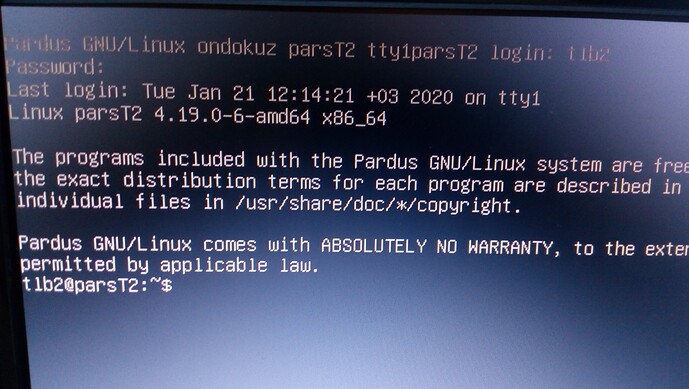Merhabalar, bir okulun BT laboratuarına komple Pardus XFCE 19.1 yüklüyorum. Öğrenci bilgisayarlarının parolasız açılabilmesi için Ayarlar menüsünden Kullanıcılar ve Gruplar alt menüsü seçtim. Açılan pencerede Parola: Girişte Sorulan seçeneğinin yanındaki değiştir butonuna bastım. En aşağıda girişte parola sorma seçim kutucuğu pasif olduğu için forumda başka bir yol aradım.
Parolasız Giriş - HaYaLDiR tarafından #11 bağlantısındaki yöntemi denedim fakat şimdi sürekli login ekranına düşüyorum. Kullanıcı adını ve şifresini doğru girmeme rağmen bir türlü bu ekrandan çıkamıyorum.
Ctrl+Alt+F7 tuşlarına basabilirmisiniz. Yada bu satırda startx komutunu çalıştırıp denermisiniz?
Ctrl + Alt + F7 işe yaramadı.
startx ile sistem açıldı. Fakat her yeniden başlatmada aynı ekranda kalıyorum. Ne yapmalıyım?
sudo nano /etc/default/grub komut çıktısındaki GRUB_CMDLINE_LINUX_DEFAULT satırında hangi komut dizilimleri mevcut?
startx ile sistemi açtıktan sonra Parolasız Giriş - HaYaLDiR tarafından #11 bağlantısındaki adımların tersini uyguladım. Şimdi bilgisayar düzeldi. Lakin parolasız oturum açabilmek için hala desteğinizi bekliyorum.
Bu arada bahsettiiniz komut dizilimleri şöyle;
GRUB_DEFAULT=0
GRUB_TIMEOUT=5
GRUB_DISTRIBUTOR=lsb_release -i -s 2> /dev/null || echo Pardus
GRUB_CMDLINE_LINUX_DEFAULT=“quiet splash”
GRUB_CMDLINE_LINUX=“initrd=/install/gtk/initrd.gz”
/etc/lightdm/lightdm.conf dosyasında yapmış olduğunuz değişikliği de paylaşabilir misiniz?
autologin-user=tlb2 satırını eklemiştim.
Sonra sizin önerdiğiniz startx ile sisteme giriş yapabildikten sonra lightdm.conf dosyasında tekrar yukarıdaki satırı silip eski haline getirdim. ETAP 5.2’de grafik arayüz ile şifresiz oturum açmayı ayarlar menüsünden kolaylıkla yaptım. XFCE 19.1’de grafik arayüzden bunu yapamıyor muyuz hocam?
Yapmış olduğunuz işlemlerde doğrudur. Peki bu satırı sildikten sonra açılışı düzgün yaptımı?
Yeni bir kullanıcı adı ekleyerek (kullanıcı adında rakam olmasın basit bir isim olsun örneğin kaan, ahmet gibi) o şekilde deneyebilir misiniz?
Evet satırı sildikten sonra normal şekilde açıldı. Şifre ile girebiliyorum.
Adında rakam olmayan yeni bir kullanıcı ekleyip /etc/lightdm/lightdm.conf dosyasına tekrardan autologin-user=yeni_kullanici şeklinde satır ekleyip denememi mi istiyorsunuz?
Evet aynı işlemleri yeni eklediğiniz kullanıcı ile yapınız. Ama kullanıcı adı sade olsun rakam yada işaret içermesin.
Hocam oldu tamam. Ben
sudo su
nano /etc/lightdm/lightdm.conf
komutlarından sonra açılan dosyada boş bir satıra autologin-user= kullanici_adi yazıp Ctrl+O Enter ve Ctrl+X ile kaydedip çıktığımda login ekranına düşüyordum.
mousepad /etc/lightdm/lightdm.conf komutu ile lightdm.conf dosyasını açıp aşağıya geldim. [Seat:*] kategorisi değerlerinin altında #autologin-user= değerini bulup buraya kullanıcı adını yazdım ve # işaretini kaydedip kapattım. Yeniden başlattım sorun çözüldü.
Parolasız Giriş - alitelli tarafından #9 burada en üst satıra eklememiz gerektiği söylendiği için öyle yapmıştım fakat doğrusu açılan dosyada aşağıda autologin-user değerini bulmakmış.
Bu konu son cevaptan 30 gün sonra otomatik olarak kapatıldı. Yeni cevap girilmesine izin verilmiyor.